Содержание

Что такое файл, папка и чем они отличаются
Любая информация (текст, фотографии, видео и др.), которая находится на внутреннем запоминающем устройстве компьютера или же на флешках, оптических дисках, картах памяти и любых других съемных носителях, хранится в виде файлов. │ Файл – это обособленная частичка информации, которая является относительно независимой от информации, хранящейся в других файлах. В виде отдельных файлов могут храниться разнообразные текстовые документы, фотографии, видеозаписи, звуковые файлы и т.д. Изменение или удаление одних файлов не влечет за собой изменения остальных файлов. Пользователь может создавать файлы самостоятельно, или же использовать файлы, созданные кем-то другим. Уже существующие файлы можно корректировать, менять их названия, удалять, копировать и перемещать на другие запоминающие устройства или же в другие папки на том же устройстве. │ Папка – это своеобразный контейнер, в котором хранятся файлы. Сама по себе папка не содержит никакой информации. Основное ее предназначение – систематизация файлов. Всем офисным работникам известно, что при работе с большим количеством бумажных документов очень удобно раскладывать их по отдельным папкам. Ситуация с компьютерными папками аналогична. Только вместо бумажек в них можно раскладывать разнообразные файлы. На любом запоминающем устройстве пользователь может создавать сколько угодно компьютерных папок, называть их разными именами (на свое усмотрение). Количество файлов, хранящихся в одной папке, практически не ограничено. Кроме файлов, в каждой папке можно создавать другие папки, которые в свою очередь тоже могут содержать как файлы, так и папки. Благодаря этим особенностям папок, каждый пользователь может организовать на своем компьютере такую систему хранения файлов, которая будет удобной именно ему. Подробнее о системе хранения файлов и папок, а также о порядке навигации в этой структуре, читайте здесь. Краткий итог изложенного выше можно сформулировать так: файлы – это частички информации, хранящейся на компьютере; папки – это ячейки, в которые можно раскладывать файлы для систематизации и удобства их хранения.
Как отличить папку от файла
На мониторе компьютера все папки и файлы отображаются похожим образом — они имеют вид небольших графических значков, рядом с которыми находятся их названия. Как же отличить папку от файла?
Папка всегда имеет прямоугольный значок, напоминающий обычную офисную папку для документов. Как правило, значок этот желтого цвета. В редких случаях папки могут иметь и другой цвет, но, не смотря на это, пользователь всегда визуально может определить, что это именно папка. Папки могут выглядеть так:
<center>
Значки же файлов могут выглядеть как угодно. Они могут быть как круглыми, так и прямоугольными, и иметь любой цвет. Примеры см. на изображении ниже.
<center>
Как это сделать:
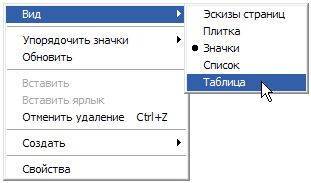
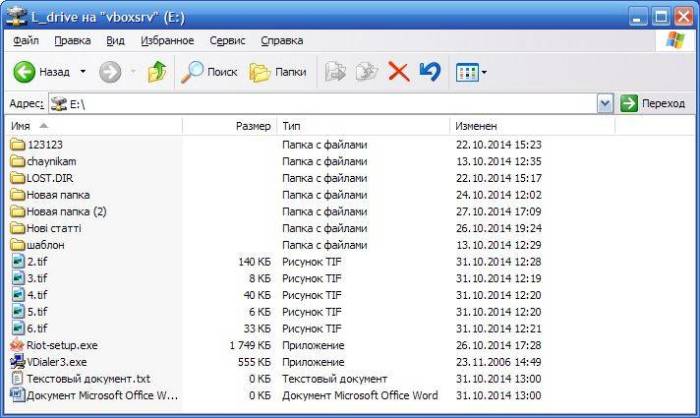
В обычной жизни мы стремимся структурировать информацию. Возьмём для примера библиотеку. В большой библиотеке могут быть отдельные залы детской литературы, иностранной, технической. В каждом зале есть стеллажи с книгами по определенному направлению, например физика, химия, информатика и т.д. расставленные по алфавиту. Все это сделано для облегчения поиска нужной книги. Только представьте себе, если бы все книги оказались в одном помещении без разделения по категориям, расставлены вперемешку без всякой системы. Искать нужную книгу можно было бы неделями.
В компьютере все происходит точно так же, чтобы можно было легко найти нужный файл, необходима упорядоченная система хранения информации на жестком диске. Этой задаче служит древовидная система папок в файловой системе компьютера. Папка является неким контейнером или ящиком с надписью (именем) в который мы можем положить какие-нибудь файлы или ярлыки. Эти папки можно вкладывать одну в другую по принципу матрешки. Получается древовидная структура каталогов на жестком диске компьютера, позволяющая легко структурировать и находить необходимую информацию. Базой или корнем этой системы является логический диск компьютера. Вот наглядное представление, как это выглядит в графическом виде.
Например, нам нужен файл отчета по работе. Мы знаем, что документы у нас хранятся на диске D в директории «Документы» в папке «Работа». Какой именно будет структура папок, зависит от предпочтений пользователя, здесь нет жестких требований, так что выбирайте удобную вам систему.
Как отличить папку от файла
Внешний вид папки может быть различным в зависимости от версии операционной системы и настроек внешнего вида. Чаще всего иконки каталогов выглядят, как стилизованные канцелярские папки желтого цвета без расширения в названии. Могут условно отображать тип своего содержимого. При одинарном клике в Проводнике, в левом нижнем углу отображается тип объекта и некоторые другие свойства.
Второй вариант, это кликнуть по папке правой кнопкой мыши и выбрать пункт «Свойства».
Данное определение, что такое папка, является сильно упрощенным, однако вполне достаточным для уверенного использования компьютера.
Компьютер не может физически помещать данные в друг друга, как мы складываем вещи в коробку, поэтому он делает это виртуально. Берет файл с именем папки и записывает в него, какие файлы или другие папки в нем должны находиться. Так что, папка с точки зрения компьютера это специальный тип файла, а для пользователя это файлом не является. Аналогичная ситуация с ярлыками.
Для самых любознательных
Что такое папка мы разобрались, но только с точки зрения человека. На самом деле, вся информация на диске хранится вперемешку, т.к. обеспечить вложенность на физическом уровне невозможно. Папки имеют виртуальную природу, просто люди договорились о такой удобной и наглядной для них системе. Делается это довольно просто. Папка windows – это специальный тип файла без расширения в котором хранятся записи о его родителях и его детях и отображается в компьютере иконкой директории. Люди просто условно считают этот файл папкой. Возьмем такой пример для наглядности.
Мы видим содержимое директории «Отпуск». Значит в системе есть специальный файл с именем «Отпуск» в котором есть следующие записи:
Родители:
Корневой директорией является логический диск G. В диске G есть папка «Фотографии» в которой и находится папка «Отдых»
Дети:
Папка «Отдых» является родителем для папок «Германия» и «Италия», а так же файлов «Дача.jpg» и «Я.jpg». Полный путь однозначно идентифицирующий файл «Я.jpg» на данном компьютере выглядит так: G:ФотографииОтпускЯ.jpg
Если мы перемещаем папку «Италия» из папки «Отпуск» в папку «Фотографии», то в специальном файле «Италия» просто меняется запись о родительской директории. Удаляя папку, компьютер удаляет и все файлы, для которых эта папка является родительской.
Теперь вы знаете, что такое папка в компьютере, как она устроена и чем отличается от других объектов на жестком диске компьютера.
Добавить комментарий
- Вы здесь:
-
Главная
-
Windows
- Что такое папка
Опытному или хотя бы что-то понимающему пользователю то, что такое папка (директория), объяснять не нужно. В основном с таким вопросом сталкиваются неопытные юзеры, или, как их еще иногда называют, чайники. Что ж, попробуем вкратце рассмотреть эту тему.
Что такое папка на компьютере?
Если подходить к данному вопросу с точки зрения поиска простого ответа, можно сказать, что папка, по сути, это некий контейнер (назовите как угодно), в котором содержатся данные в виде файлов или вложенных папок.
Иными словами, в случае с вложенными папками это несколько напоминает принцип матрешки, когда фигурки (в которые можно положить еще что-то) складываются одна в другую. Если в папке присутствуют только файлы, это похоже, грубо говоря, на один ящик, в котором собраны разные мелкие предметы, но отсутствуют другие ящики.
Отличие состоит только в том, что в нашем случае размер ящика (или матрешки, в которую можно вставить множество других) значения не имеет.
По аналогии, допустим, папка программы, установленной на компьютере, может содержать как исполняемые файлы и компоненты, так и вложенные директории, содержащие некоторые дополнительные данные. Что самое интересное, исполняемый файл или динамическая библиотека содержаться в основной папке могут не всегда.
Структура папок
Впрочем, говоря о том, что такое папка, нельзя не упомянуть, что вышеописанный принцип матрешки позволяет организовывать так называемую древовидную структуру, которая применяется во многих файловых менеджерах, включая стандартный Проводник Windows.
Но тут нужно сделать небольшую оговорку. Дело в том, что в виде такой структуры на жестком диске файлы не хранятся, то есть могут быть разбросаны по всему винчестеру вперемешку и имеют при этом разные фактические адреса расположения. Исходя из этого, можно сделать вывод, что папка является неким виртуальным хранилищем, показанным в виде контейнера в графическом интерфейсе системы для удобства использования.
И если уж объяснять, что такое папка, научным языком, правильным определением принято считать, что директория — это файл, который отвечает за виртуальное упорядочивание файлов в одну структуру и содержит записи о корневом местоположении и содержащихся в нем дочерних элементах. Хотя для юзера она файлом и не является.
Как сделать папку простейшим способом?
Теперь посмотрим на самый простой способ создания директории в любом файловом менеджере. К примеру, в том же «Проводнике» (естественно, в выбранной локации) или на «Рабочем столе» можно использовать правый клик мышью на свободном пространстве с последующим выбором команды выпадающего контекстного меню «Создать…» / «Папка».
После этого будет создана новая директория с названием по умолчанию «Новая папка», причем название будет находиться в стадии редактирования. Остается только задать нужное имя и нажать клавишу Enter.
Точно так же работают и другие файловые программы. Иногда можно использовать главное меню «Файл» с выбором соответствующей команды.
Особые типы папок и методы их удаления
Что касается типов папок, их достаточно условно можно разделить на системные и пользовательские, скрытые, предназначенные только для чтения и т.д. Атрибутов может быть достаточно много. Название папки опытному пользователю может сказать о многом. Так, например, директория Recycle Bin представляет собой стандартную Корзину, папка System Volume Information содержит записи реестра о контрольных точках восстановления и т.д.
Но есть и некоторые типы папок, название которых иногда не говорит абсолютно ничего. Давайте посмотрим, что такое папка MSOCache. На самом деле эта директория содержит установочные файлы Microsoft Office, так что в случае его удаления с компьютера повторная инсталляция выполняется именно из этого места.
Папка является скрытой, да и удалять ее нужно очень осторожно и внимательно. Просто так удалить получится не все. Для полного ее «стирания» нужно использовать очистку диска, где в качестве удаляемых компонентов выбирается строка, указывающая на установочные файлы MS Office. В противном случае придется удалять неудаляемые файлы очень долго, да еще и редактировать системный реестр, последовательно удаляя все ключи, относящиеся к инсталляторам приложений, входящих в этот пакет. И это не единственный пример.
Вообще, с системными папками и установочными пакетами нужно быть крайне осмотрительными, в частности с файлами инсталляции Windows или драйверов. Как говорится, мало ли что. Зато при необходимости восстановить работоспособность системы можно в течение нескольких минут.
Используемые источники:
- https://www.chaynikam.info/fayli_i_papki.html
- https://beginpc.ru/windows/chto-takoe-folder
- https://fb.ru/article/205053/chto-takoe-papka-na-kompyutere-osnovnyie-ponyatiya
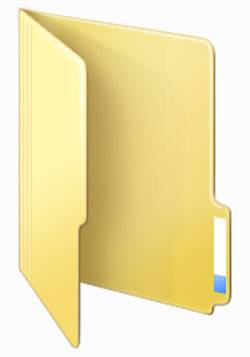
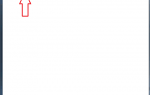 Где найти на компьютере скачанные файлы из интернета
Где найти на компьютере скачанные файлы из интернета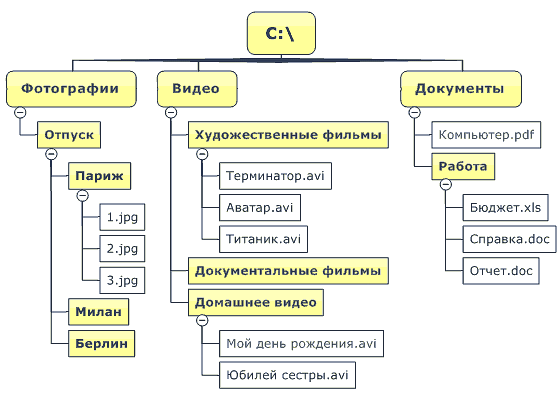
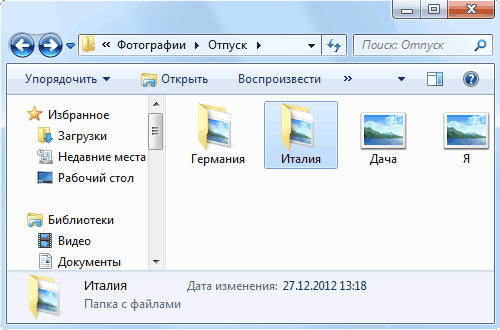
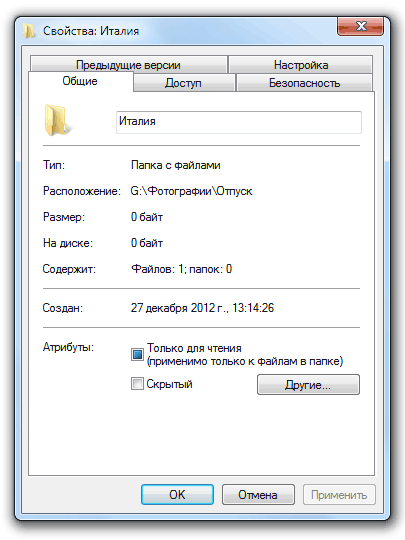
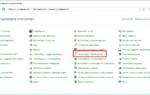 Как скрытый файл сделать видимым: в разных версиях Windows, на Android и на флешке после вируса
Как скрытый файл сделать видимым: в разных версиях Windows, на Android и на флешке после вируса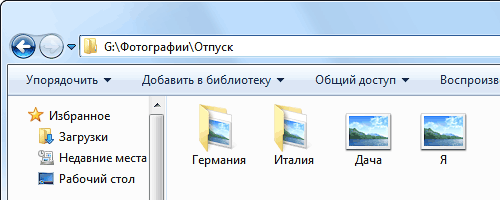
 Как создать новую папку на рабочем столе - Компьютерные хитрости
Как создать новую папку на рабочем столе - Компьютерные хитрости

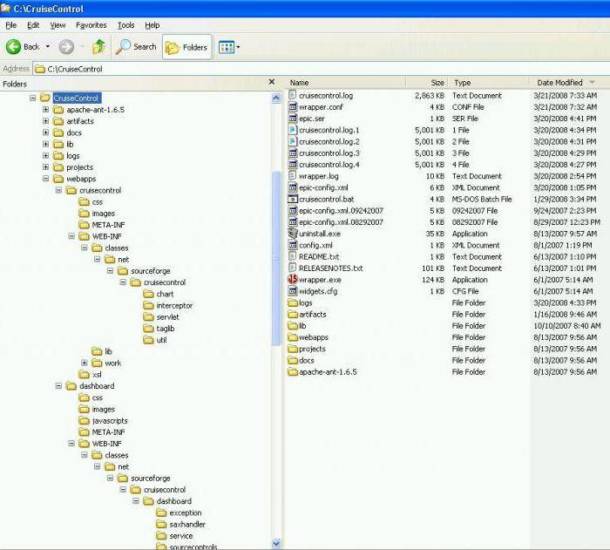
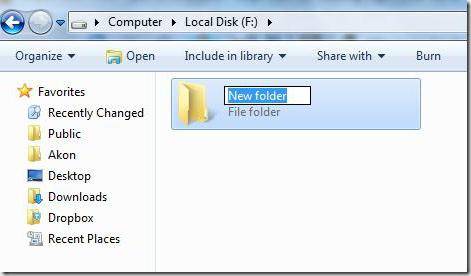
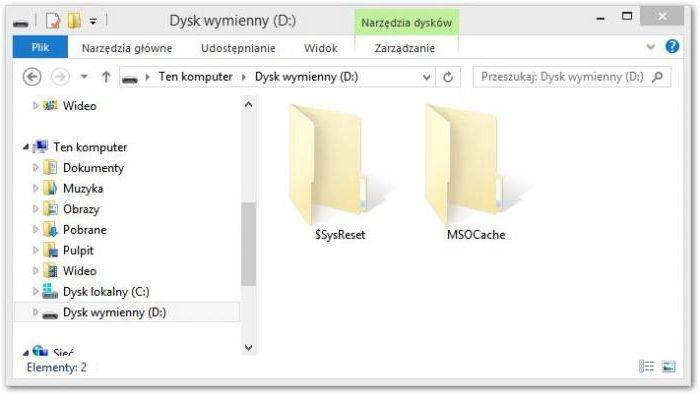
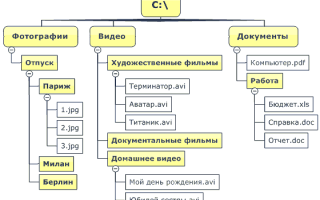

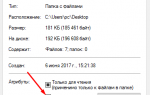 Как отобразить скрытые папки или показать скрытые файлы
Как отобразить скрытые папки или показать скрытые файлы Почему размер папки Windows со временем растет, что оттуда можно удалить и как?
Почему размер папки Windows со временем растет, что оттуда можно удалить и как? Описание и назначение файлов и папок Windows
Описание и назначение файлов и папок Windows Как можно открыть скрытые папки в Windows 7
Как можно открыть скрытые папки в Windows 7